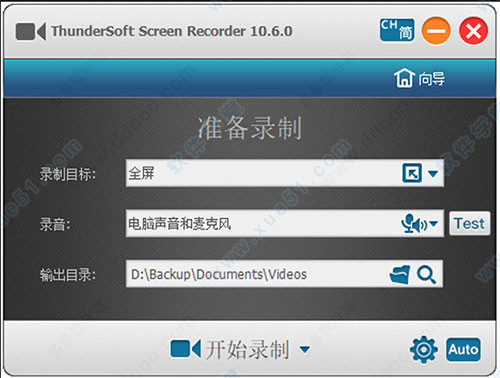
安装教程
1、将下载好的压缩包进行解压得到软件的中文原程序和crack注册机2、双击exe文件,选择简体中文,按默认目录安装
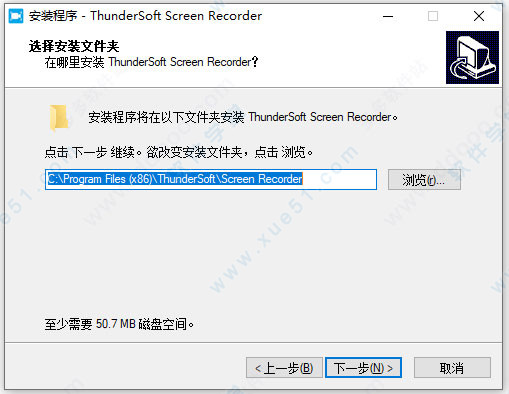
3、成功安装后,先不要运行软件
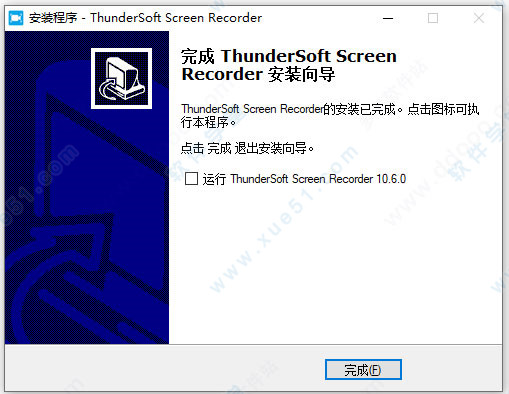
4、打开crack注册机,运行的keygen.exe后,选择产品Screen Recorder,点击Generate获得注册代码并复制,点击Exit关闭。
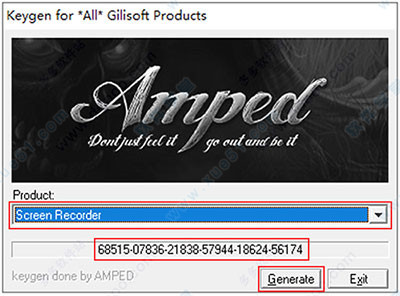
5、现在运行软件,进行软件注册,填写Email邮箱粘贴注册码。
6、至此,软件成功激活,以上就是软件的详细安装教程,希望对用户有帮助
软件功能
1、强大的捕获功能从网络摄像头,外部设备,计算机屏幕,高质量的流媒体视频录制。它可以同时捕获整个屏幕,单个窗口或任何选定的部分,屏幕和网络摄像头。
2、良好的视频音频同时
单独录制视频或同时录制视频和音频。有了它,您可以单独使用计算机声音录制视频,仅使用麦克风录制视频,以及录制计算机声音和麦克风等视频。
3、支持录制视频会议
同时录制麦克风和扬声器的音频,非常适合录制视频会议
4、录制时放大
录制期间放大光标区域(最大4倍),还可以在屏幕录制期间调整录制区域。
5、具有GPU加速功能的H264编码器
录制和视频编辑均提供硬件加速的H.264编码器和Nvidia®CUDA/NVENC H.264编码器。
6、许多输出格式
录制到:MP4,AVI,WMV,FLV,H264,虚拟摄像机(即将推出),Rtmp服务器(即将推出)。视频工具箱支持大多数视频格式,包括高效视频编码(HEVC)H265。
7、使用水印录制
录制带有文字水印或图像水印的视频(JPG/PNG/GIF)。
8、捕获快照
录制视频时,可随时使用png,jpg和bmp格式创建照片快照。
9、热键,光标和点击效果
轻松使用热键启动,暂停,停止录制视频,捕获屏幕截图并使用热门功能。将鼠标光标嵌入录制,鼠标单击声音效果和鼠标单击效果。
10、录制时间表
根据指定时间的开始和停止计划屏幕,在特定时间自动启动并记录特定URL。
11、合并和修剪视频文件
将多个文件与转换合并或剪切您喜欢的视频部分并将它们合并在一起。切断您选择的任何视频片段,以摆脱广告,不需要的部分等,并根据您的确切需求定制您的视频..
12、编辑,增强和个性化您的视频文件
调整速度,亮度,饱和度和对比度,灰度;改变宽高比,音量;裁剪视频,旋转视频;画中画;为视频添加水印;为视频添加字幕;添加音乐到视频;从视频中删除水印。
使用方法
一、如何捕获PC游戏?1.选择“全屏”模式。
2.设置输出文件夹。
3.单击“录制”按钮开始录制全屏游戏。
二、如何捕获大多数桌面应用程序的屏幕?
1.选择“全屏”模式。
2.设置输出文件夹。
3.单击“录制”按钮开始全屏录制。
4.停止录制后,请转到输出文件夹中找到录制的视频。
三、如何从视频播放器捕获视频?
1.选择“用户定义”模式。
2.选择要录制的视频播放器窗口。
3.单击“录制”按钮开始录制。
4.停止录制后,请转到输出文件夹中找到录制的视频。
四、如何从某管捕获视频?
1.选择“用户定义”模式。
2.设置要记录的记录区域。
3.单击“录制”按钮开始录制。
4.停止录制后,请转到输出文件夹中找到录制的视频。
五、如何设置要从中捕获声音的输入音频源?
请在“音频”下拉菜单中选择正确的音频设备。您可以调整要录制的设备的录制音量。如果要同时录制麦克风和游戏声音,请选择“计算机声音和麦克风”。
六、如何启用/禁用捕获鼠标光标?
您可以在“设置”中启用或禁用捕获鼠标光标,只需转到“光标”,然后选择或取消选择“在录制中嵌入鼠标光标”。
七、如何设置是开始/停止录制的快捷键?
默认热键显示如下,您可以根据自己的需要更改快捷键。
八、为什么我从录制的视频中听到一些噪音?
应该是“鼠标单击声音效果”,如下图所示,取消选中此选项,然后再次尝试录制。
九、如何拖动或移动工具栏?
直接鼠标拖动。
十、如何自定义视频比特率和关键帧率?
选择“用户定义”视频质量。4.0MB/分钟=4*1024*1024*8/60/1000=559 kbps。
软件亮点
1、Screen Recorder允许捕获全屏,用户定义的窗口以及从摄像机捕获录制2、计算机声音和麦克风中的音频
3、高质量视频格式输出,支持MP4,AVI,WMV,FLV,H264等
4、允许在录制过程中捕获屏幕截图
5、允许添加鼠标点击效果(包括声音效果)
6、支持文本水印和图像水印
7、支持快捷键设置以开始,暂停和停止录制
8、支持自动录制和自动停止录制
9、支持带双显示器的计算机
10、在Windows 10下支持4K视频录制和高FPS录制
11、允许自动拆分较大的录制视频文件。

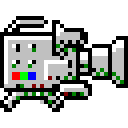



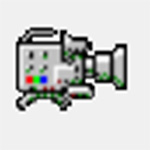

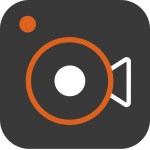
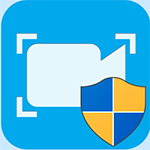









点击星星用来评分